Comment dépanner les codes d'erreur HTTP courants ?
Publié: 2021-11-08Chaque fois que vous accédez à un serveur Web ou à une application, un code d'état HTTP est envoyé en réponse à votre requête HTTP.
Techniquement, ces codes d'état HTTP sont des codes à 3 chiffres regroupés en cinq classes différentes, chacune pouvant être déterminée par le premier chiffre.
Voici à quoi ressemble la classe HTTP Status Codes.
- 1xx : informatif
- 2xx : Succès
- 3xx : redirection
- 4xx : erreur client
- 5xx : erreur de serveur
Bien qu'il ne soit pas si difficile de supprimer ces erreurs, elles semblent assez frustrantes au début.
Deuxièmement, ils ne laisseront pas le public accéder à votre site Web, ce qui finira par réduire le trafic, ce qui est un aspect important du référencement.
Dans cette lecture, nous parlerons des codes d'erreur HTTP les plus courants liés aux erreurs client et serveur et comment vous pouvez facilement les résoudre.
Commençons par un bref aperçu des erreurs client et serveur.
Bref aperçu des erreurs client et serveur
Les codes d'erreur client commencent par les codes d'état HTTP 400 à 499.
Ces erreurs se produisent à la suite de requêtes HTTP envoyées par les clients utilisateurs (navigateur Web). Par conséquent, ils peuvent être résolus en modifiant la configuration du serveur.
Les codes d'erreur du serveur commencent par les codes d'état HTTP 500 à 599.
Ces erreurs sont renvoyées par le serveur Web lorsqu'une erreur s'est produite ou ne peut pas traiter la demande du client.
Maintenant que vous avez une meilleure compréhension des codes d'état HTTP, passons à notre point principal - Codes d'erreur HTTP courants et comment les résoudre.
400 Mauvaise demande
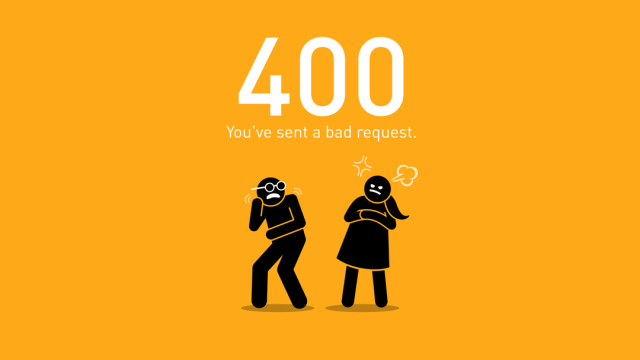
Le code d'erreur HTTP 400 Bad Request signifie que le serveur n'a pas pu traiter la requête HTTP en raison d'une syntaxe mal formée ou d'un message de requête non valide.
Qu'est-ce qui cause 400 mauvaises requêtes ?
Les raisons les plus courantes de cette erreur incluent :
1. URL incorrecte, syntaxe mal formée ou URL avec des caractères erronés
2. Fichiers corrompus dans le cache de votre navigateur
3. Essayer de télécharger un fichier trop volumineux pour être satisfait par une demande de téléchargement
Comment dépanner 400 Bad Request ?
Les erreurs ne sont bonnes pour aucune raison. Vous devez donc les corriger au plus vite. Voici quelques façons de corriger les erreurs 400 Bad Request :
1. Commander l'URL
L'une des causes les plus courantes d'erreur HTTP 400 est les URL mal formées. Par conséquent, vous devez vérifier cela avant toute autre chose.
Puisqu'il est assez facile d'inclure des caractères indésirables dans l'URL, vous devez vous assurer que le nom de domaine et la page spécifique à laquelle vous essayez d'accéder sont correctement orthographiés.
2. Videz le cache de votre navigateur
Une autre cause courante de l'erreur 404 est les fichiers corrompus installés localement. Voici quelques fichiers que vous devez être en parfait état :
- HTML
- Javascript
- Fichiers texte/configuration
- CSS
- Médias (images, vidéos, audio)
- Fichiers de données (XML, JSON)
Pour vider le cache de votre navigateur, il vous suffit de :
- Accédez aux paramètres de votre navigateur et accédez à Effacer les données de navigation .
- Cliquez maintenant sur la coche des images et fichiers mis en cache et cliquez sur le bouton Effacer les données .
3. Compressez la taille du fichier avant de le télécharger sur le serveur
Les tailles de fichiers qui dépassent la bande passante autorisée par le serveur entraîneraient également 404 Bad Request.
Pour vous assurer que c'est bien votre cas, essayez de télécharger un fichier plus petit et vérifiez si l'erreur se produit.
Sinon, vous devez compresser les fichiers que vous essayez de télécharger sur le serveur et résoudre l'erreur.
4. Effacer le cache DNS
Lorsque vos données de recherche DNS sont corrompues ou obsolètes, vous verrez l'erreur 404. En vidant votre cache DNS, vous pouvez vous en débarrasser.
Vous pouvez effacer votre ancien cache DNS de votre système dans l'invite de commande sous Windows et Mac.
401 Non autorisé
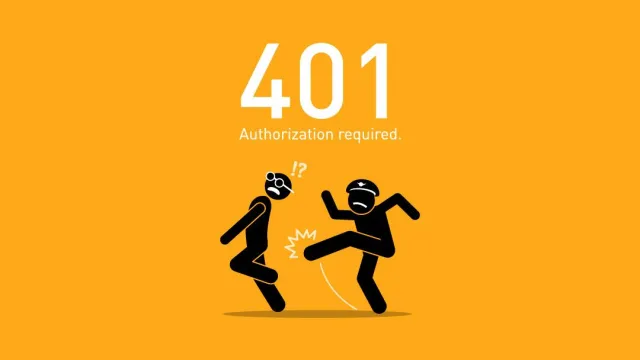
Le 401 Unauthorized est le code d'état HTTP indiquant que le serveur n'a pas pu authentifier la requête envoyée par le client.
En termes plus simples, cela signifie que l'utilisateur doit fournir les informations d'identification pour afficher la source protégée.
Qu'est-ce qui cause l'erreur 401 non autorisée ?
Les raisons les plus courantes pour lesquelles vous serez confronté à l'erreur 401 non autorisée sont :
1. Cache du navigateur et cookies obsolètes, qui empêchent l'autorisation de passer
2. Un pare-feu ou un plug-in de sécurité prenant votre tentative de connexion pour une activité suspecte
3. Accéder à un lien obsolète ou à une URL incorrecte
Comment dépanner l'erreur 401 non autorisée ?
La correction de l'erreur 401 non autorisée est simple et facile. Voici ce que vous devez faire :
1. Vérifiez les erreurs dans l'URL
Il arrive souvent que le lien que vous avez utilisé soit une URL erronée et obsolète ; cela signifie que vous essayez d'accéder à une page qui n'existe plus.
La solution la plus simple consiste à vérifier si vous avez correctement orthographié l'URL. Aussi, pour accéder à la page directement depuis le site Web pour s'assurer que le lien n'est pas expiré.

2. Effacer le cache du navigateur
Bien que le cache du navigateur contribue à améliorer votre expérience de navigation sur le Web en améliorant les temps de chargement du site Web, il provoque souvent des interruptions assez ennuyeuses.
401 Non autorisé en fait partie. En vidant le cache de votre navigateur en utilisant la méthode décrite ci-dessus, vous pourrez vous débarrasser de l'erreur 401.
3. Désactiver les plugins WordPress
Si l'erreur 401 non autorisée ne provient pas du navigateur, il y a une forte probabilité qu'un ou plusieurs plugins WordPress sur votre site Web provoquent des interceptions.
Cela se produit généralement avec les plugins de sécurité. En désactivant ces plugins, vous pourrez accéder rapidement à votre site Web.
1. Accédez à la section Plugins de votre panneau d'administration WordPress et cliquez sur Plugins installés.
2. Sélectionnez maintenant tous les plugins de sécurité et appuyez sur le bouton Désactiver , puis cliquez sur Appliquer .
404 Non trouvé
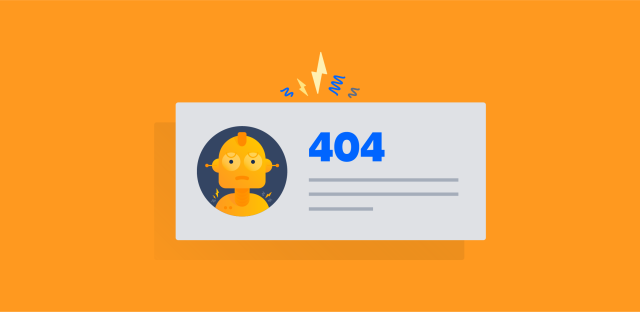
L'une des erreurs les plus courantes côté client est le code d'état 404 Not Found.
Cela signifie que l'utilisateur peut communiquer avec le serveur mais ne trouve pas la ressource ciblée.
Qu'est-ce qui cause l'erreur 404 introuvable ?
Si vous rencontrez une erreur 404 Not Found, cela peut être dû à l'une des raisons suivantes :
1. Liens brisés ou morts
2. Changements d'URL mais pas de redirection
Comment dépanner 404 introuvable ?
Essayez d'utiliser l'une des méthodes suivantes pour corriger l'erreur 404 Not Found :
1. Mettez à jour les permaliens de votre site Web
Si vous êtes confronté à l'erreur 404 Not Found sur l'ensemble de votre site Web, il y a un problème avec les permaliens de votre site Web.
Pour résoudre ce problème, il vous suffit de :
1. Accédez aux paramètres de votre site et accédez aux paramètres des permaliens .
2. Cliquez sur Enregistrer les modifications (il suffit d'enregistrer les modifications) et l'erreur disparaîtra.
2. Configurer les redirections pour le contenu déplacé
Même si WordPress configure des redirections par défaut pour le contenu déplacé, cela ne fonctionne parfois pas.
Pour résoudre l'erreur dans ce cas :
1. Téléchargez le plugin de redirection.
2. Allez dans le panneau d'administration, allez dans les Outils et cliquez sur Redirection.
3. Saisissez l'URL de la page d'erreur 404 dans la zone URL source et saisissez le nouvel emplacement dans la zone URL cible .
Il convient de rappeler que vous pouvez utiliser un outil d'analyse de site Web gratuit pour trouver les 404 pages de votre site Web.
Méthode 405 non autorisée
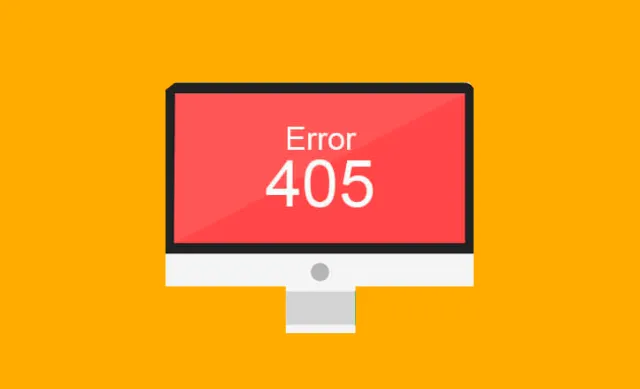
Techniquement, la méthode 405 non autorisée est un code d'erreur HTTP qui indique que le serveur peut reconnaître la requête envoyée par le client, mais que la source ciblée ne la prend pas en charge.
Qu'est-ce qui cause l'erreur 405 Méthode non autorisée ?
Certaines des raisons courantes pour rencontrer une erreur 405 sont :
1. URL erronée ou mal orthographiée
2. Version WordPress, thème de site Web ou plugin récemment mis à jour
3. Plugin apportant des modifications à votre base de données
Comment résoudre l'erreur de méthode 405 non autorisée ?
Voici quelques conseils pour supprimer l'erreur 405 Method Not Allowed :
1. Vérifiez si vous avez écrit la bonne URL
Comme de nombreuses erreurs côté client, l'erreur 405 non autorisée peut également se produire en raison d'une URL mal écrite.
Par conséquent, vérifiez si vous avez écrit la bonne URL ou si vous avez accédé à l'URL via le site Web uniquement.
2. Annuler les mises à jour récentes apportées à WordPress
Un nouveau code de votre mise à jour WordPress peut être à l'origine de l'erreur 405. Pour voir si c'est le cas, annulez les mises à jour que vous avez récemment apportées à WordPress avant d'obtenir l'erreur 405.
Vous devez également vous débarrasser de toutes les extensions que vous avez ajoutées au site Web. Si l'erreur se résout, vous pouvez trouver les autres alternatives pour ces extensions.
3. Voyez s'il y a des changements dans la base de données de votre site Web
Un plugin peut souvent modifier vos enregistrements de base de données gérés par WordPress, entraînant l'erreur 405 méthode non autorisée.
La désinstallation d'un plug-in ne résoudrait pas ce problème, car il se peut qu'il ne sache pas comment annuler les modifications apportées à la base de données.
Vous devez parcourir la base de données de votre site et rechercher manuellement les tables et les enregistrements que le plugin a modifiés. Avoir votre développeur faire celui-ci serait une meilleure option.
Conclusion
Maintenant que vous avez une bonne compréhension des codes d'erreur HTTP côté client les plus courants, vous devez disposer d'une bonne base pour les résoudre.
C'est toujours une bonne idée d'engager une entreprise de maintenance de site Web pour éviter les tracas. Des experts seront toujours disponibles pour maintenir votre site en parfait état.
Avec cela, vous pouvez continuer à naviguer en douceur.
Rencontrez-vous fréquemment l'une des erreurs mentionnées ci-dessus ? Si oui, que faites-vous pour les résoudre ? Faites-moi savoir dans les commentaires.
